7 เครื่องเล่นสื่อบุคคลที่สามที่ดีที่สุดสำหรับ Mac: คู่มือฉบับสมบูรณ์
เผยแพร่แล้ว: 2023-08-16เครื่องเล่นมีเดียในตัวของอุปกรณ์ส่วนใหญ่นั้นเรียบง่ายและมักไม่ตรงตามความต้องการของผู้ใช้ ผู้ผลิตอุปกรณ์จำนวนมากทำเช่นนี้โดยเจตนาเพื่อให้ประสบการณ์ของผู้ใช้เรียบง่าย ส่งเสริมการพัฒนาโดยบุคคลที่สาม และประหยัดต้นทุนในการพัฒนา
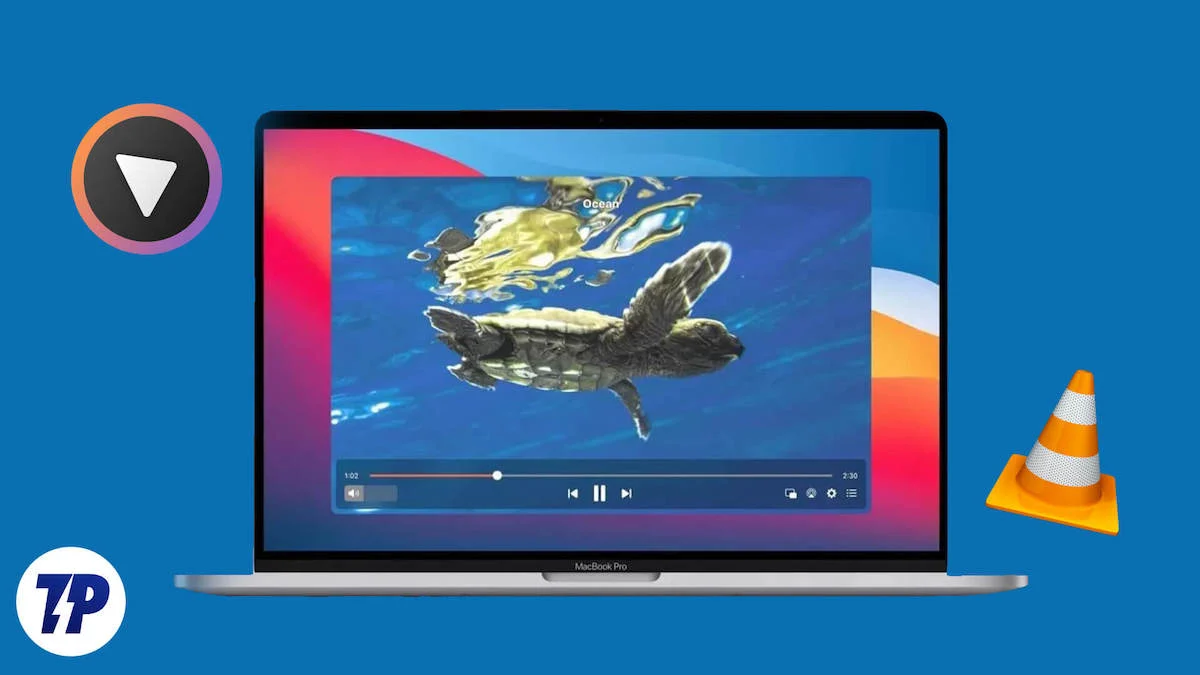
หากคุณพบว่าตัวเองดูวิดีโอบนอุปกรณ์ของคุณมากเกินไป บางครั้งการใช้เครื่องเล่นมีเดียในตัวบนอุปกรณ์ของคุณอาจรู้สึกยุ่งยากในบางครั้ง
โชคดีที่มีแอปของบุคคลที่สามมากมายที่มีฟีเจอร์และตัวเลือกการปรับแต่งมากมายเพื่อปรับปรุงประสบการณ์การสตรีมของคุณและทำให้สนุกยิ่งขึ้น
ในคู่มือนี้ เราจะแนะนำคุณเกี่ยวกับแอพเครื่องเล่นมีเดียของบริษัทอื่นที่มีให้สำหรับ Mac ของคุณ และแสดงให้คุณเห็นว่าคุณสมบัติและประโยชน์ใดที่มีให้ ดังนั้นคว้าป๊อปคอร์นของคุณ ทำตัวให้สบาย แล้วดำดิ่งสู่โลกของเครื่องเล่นมีเดีย!
ก่อนหน้านั้น ต่อไปนี้เป็นคำแนะนำที่ง่ายและรวดเร็วในการเลือกเครื่องเล่นมีเดียของบริษัทอื่นที่ดีที่สุดสำหรับ Mac ของคุณ
สารบัญ
วิธีเลือก Media Player ของบุคคลที่สามที่ดีที่สุดสำหรับ Mac
มองหาข้อกำหนดของคุณสมบัติ : ให้ความสนใจกับคุณสมบัติที่คุณต้องการในแอพเครื่องเล่นมีเดียของบุคคลที่สาม แอปเครื่องเล่นมีเดียของบริษัทอื่นส่วนใหญ่มีคุณสมบัติพื้นฐาน เช่น การเล่นและหยุดวิดีโอชั่วคราว รองรับวิดีโอหลายรูปแบบ และอื่นๆ และบางแอปมีการควบคุมการเล่นสื่อขั้นสูง เช่น รองรับอีควอไลเซอร์ ความสามารถในการดาวน์โหลดและเพิ่มคำบรรยาย การควบคุมโดยผู้ปกครอง การปรับคุณภาพวิดีโอ , และอื่น ๆ. ต่อไปนี้เป็นคุณสมบัติมาตรฐานบางอย่างที่คุณจะพบในเครื่องเล่นมีเดีย:
- การควบคุมการเล่น : ฟังก์ชั่นพื้นฐาน เช่น เล่น หยุดชั่วคราว หยุด ย้อนกลับ เดินหน้าอย่างเร็ว และการควบคุมระดับเสียง
- รองรับรูปแบบต่างๆ : ความสามารถในการเล่นรูปแบบไฟล์เสียงและวิดีโอ เช่น MP3, MP4, AVI, WAV เป็นต้น
- การจัดการเพลย์ลิสต์ : สร้าง บันทึก และจัดการเพลย์ลิสต์เพื่อจัดระเบียบสื่อโปรดของคุณในแอป
- การสนับสนุนคำบรรยาย : ความสามารถในการดาวน์โหลดและเพิ่มคำบรรยายในวิดีโอ พร้อมตัวเลือกในการเปลี่ยนแบบอักษร ขนาด และสี
- ความสามารถในการสตรีม : สตรีมสื่อจากแหล่งออนไลน์ เช่น YouTube, พอดแคสต์ หรือสถานีวิทยุ
- การตั้งค่าอีควอไลเซอร์ : ปรับแต่งการตั้งค่าเสียงด้วยอีควอไลเซอร์เพื่อปรับเสียงทุ้ม เสียงแหลม และความถี่เสียงอื่นๆ
- การปรับคุณภาพวิดีโอ : ตัวเลือกเพื่อเปลี่ยนความสว่าง ความคมชัด ความอิ่มตัว และการตั้งค่าคุณภาพวิดีโออื่นๆ
- โหมดเต็มหน้าจอ : ดูวิดีโอในโหมดเต็มหน้าจอเพื่อประสบการณ์ที่ดื่มด่ำ
- การซิงโครไนซ์ : ซิงค์แทร็กเสียงและวิดีโอหากไม่อยู่ในแนวเดียวกัน
- การควบคุมโดยผู้ปกครอง : กำหนดข้อจำกัดเกี่ยวกับเนื้อหาตามการให้คะแนนหรือเกณฑ์อื่น ๆ เพื่อให้แน่ใจว่าการรับชมเป็นมิตรกับเด็ก
- การผสานรวมกับบริการคลาวด์ : เข้าถึงและเล่นไฟล์มีเดีย เช่น Google Drive หรือ Dropbox ในบริการคลาวด์
- การปรับแต่ง : ปรับแต่งรูปลักษณ์ของเครื่องเล่นมีเดียด้วยสกินหรือธีมต่างๆ
- รองรับ 3D และ VR : เครื่องเล่นขั้นสูงบางรุ่นรองรับ 3D หรือ Virtual Reality สำหรับสื่อที่เข้ากันได้
- การแชร์บนโซเชียลมีเดีย : แชร์สิ่งที่คุณกำลังดูหรือฟังโดยตรงบนแพลตฟอร์มโซเชียลมีเดีย
- การควบคุมระยะไกลผ่านแอพมือถือ : ควบคุมการเล่นจากอุปกรณ์มือถือ เปลี่ยนโทรศัพท์หรือแท็บเล็ตของคุณให้เป็นรีโมทคอนโทรล
ประสบการณ์ของผู้ใช้ : ปัจจัยสำคัญอีกประการหนึ่งที่คุณควรพิจารณาคือประสบการณ์ของผู้ใช้ เนื่องจากคุณใช้เวลาส่วนใหญ่ในการโต้ตอบกับแอปในขณะที่ดูวิดีโอ การเลือกแอปที่มีส่วนต่อประสานผู้ใช้ที่เรียบง่ายจึงดีกว่า นอกจากนี้ แอพเล่นสื่อของบุคคลที่สามบางตัวยังแสดงโฆษณาเพื่อสร้างรายได้ ซึ่งอาจส่งผลต่อประสบการณ์โดยรวมของแอป
ความเข้ากันได้ : เมื่อเร็วๆ นี้ Apple เปลี่ยนจากโปรเซสเซอร์ Intel เป็นกระบวนการซิลิคอนที่เป็นกรรมสิทธิ์ของ Apple สวิตช์นี้ส่งผลกระทบต่อแอพของบุคคลที่สามจำนวนมาก รวมถึงเครื่องเล่นมีเดีย แอพของบุคคลที่สามจำนวนมากที่พัฒนาสำหรับ Mac ที่ใช้ Intel มีปัญหาความเข้ากันได้กับ Apple Silicon Macs ใหม่ อย่างไรก็ตาม หลายคนได้ปรับตัวให้เข้ากับสถาปัตยกรรมใหม่ อย่างไรก็ตาม ควรตรวจสอบความเข้ากันได้ก่อนที่จะเลือกแอปเครื่องเล่นมีเดียที่ดีที่สุดเสมอ
แอพ Media Player ที่ดีที่สุดสำหรับ Mac
ไอน่า
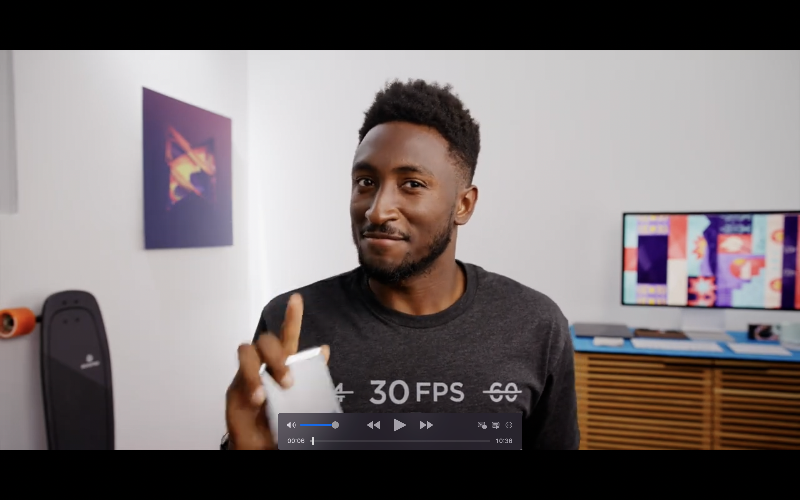
- รูปแบบสื่อที่รองรับ : MP4, MKV, AVI, FLV, MOV, WMV, MPEG, H.264 (AVC), H.265 (HEVC), VP9, OGV, WebM ฯลฯ MP3, AAC, FLAC, WAV, OGG, WMA, ALAC ฯลฯ SRT, ASS, SSA, SUB, VTT ฯลฯ
- เข้ากันได้กับ : macOS 10.11 และเวอร์ชั่นที่ใหม่กว่า นอกจากนี้ยังรองรับ M1 หรือ Macbooks รุ่นใหม่กว่า
- ราคา : ฟรี
IINA เป็นแอปเล่นสื่อที่เรียบง่ายและทันสมัยสำหรับ Mac แอพนี้นำเสนอประสบการณ์ผู้ใช้ที่ทันสมัยพร้อมคุณสมบัติการเล่นสื่อที่หลากหลาย รองรับ YouTube DL และส่วนขยายเบราว์เซอร์ต่างๆ เพื่อเล่นวิดีโอออนไลน์ในแอป แอพนี้ยังทำงานร่วมกับ macOS ได้ดี คุณจึงสามารถใช้คุณสมบัติต่างๆ เช่น Force Touch, Touch Bar, picture in picture และอื่นๆ
คุณสามารถเปิดแอพ เรียกดูสื่อบนอุปกรณ์ของคุณ และพิมพ์ URL ของสื่อที่คุณต้องการเล่น ตัวอย่างเช่น คุณสามารถวาง URL ของวิดีโอ YouTube ใดก็ได้ แล้วแอปจะเริ่มเล่นวิดีโอนั้นทันที แอปยังมีการตั้งค่าต่างๆ เช่น ความสามารถในการปรับแต่งวิดีโอโดยการปรับความสว่าง ความคมชัด และอื่นๆ
แอพนี้ยังให้คุณครอบตัด หมุน และปรับความเร็วในการเล่นวิดีโอ แอพนี้ยังมีคุณสมบัติขั้นสูงของวิดีโอ เช่น ตัวถอดรหัสฮาร์ดแวร์ (กระบวนการวิดีโอที่ใช้ฮาร์ดแวร์พิเศษของคอมพิวเตอร์ เช่น กราฟิกการ์ด (GPU) เพื่อเล่นวิดีโอได้อย่างราบรื่นยิ่งขึ้น) และอีกมากมาย ตัวถอดรหัสฮาร์ดแวร์เปิดใช้งานตามค่าเริ่มต้น
นอกจากนี้ยังมีคุณสมบัติปรับแต่งเสียงต่างๆ เช่น การเลือกแทร็กเสียง นำเข้าแทร็กเสียงภายนอกจากอุปกรณ์ของคุณ จับคู่การเล่นเสียงกับวิดีโอ และอื่นๆ นอกจากนี้ยังมีแท็บคำบรรยายโดยเฉพาะซึ่งคุณสามารถเพิ่มคำบรรยายลงในวิดีโอหรือค้นหาคำบรรยายภายในแอปได้ ซึ่งมีประโยชน์มากเมื่อรับชมภาพยนตร์
สุดท้าย คุณยังสามารถสร้างเพลย์ลิสต์ คุณสามารถเพิ่มสื่อในเพลย์ลิสต์และจัดการได้ แอพนี้ยังรองรับวิดีโอในโหมดรูปภาพและอีกมากมาย นอกจากนี้ยังมีโหมดเพลงของตัวเองเพื่อเล่นเพลง ส่วนติดต่อผู้ใช้นั้นเรียบง่ายและทันสมัย แอพนี้ยังมีคุณสมบัติการปรับแต่งหลายอย่างที่ให้คุณเปลี่ยนรูปลักษณ์ของแอพได้ตามต้องการ แอพนี้ไม่มีใน App Store; คุณสามารถดาวน์โหลดได้จากเว็บไซต์อย่างเป็นทางการและติดตั้งด้วยตนเองบน Mac ของคุณ ดาวน์โหลดได้ฟรี
IINA เป็นเครื่องเล่นสื่อที่เรียบง่ายและทันสมัยพร้อมการควบคุมการเล่นสื่อที่มีประสิทธิภาพ แอพนี้มีคุณสมบัติการปรับแต่งวิดีโอและเสียงที่หลากหลายภายในแอพ นอกจากนี้ยังมีแท็บการจัดการคำบรรยายโดยเฉพาะที่ให้คุณค้นหาคำบรรยายและเพิ่มลงในวิดีโอด้วยการคลิกง่ายๆ รองรับปลั๊กอิน และคุณสามารถเล่นวิดีโอจากอินเทอร์เน็ตในแอปได้โดยเพียงแค่วาง URL แอพนี้ใช้งานได้ฟรีอย่างสมบูรณ์ คุณสามารถดาวน์โหลดแอพได้จาก Play Store และเริ่มเล่นสื่อ
ดาวน์โหลด IINA Media Player สำหรับ Mac
เครื่องเล่นสื่อ VLC
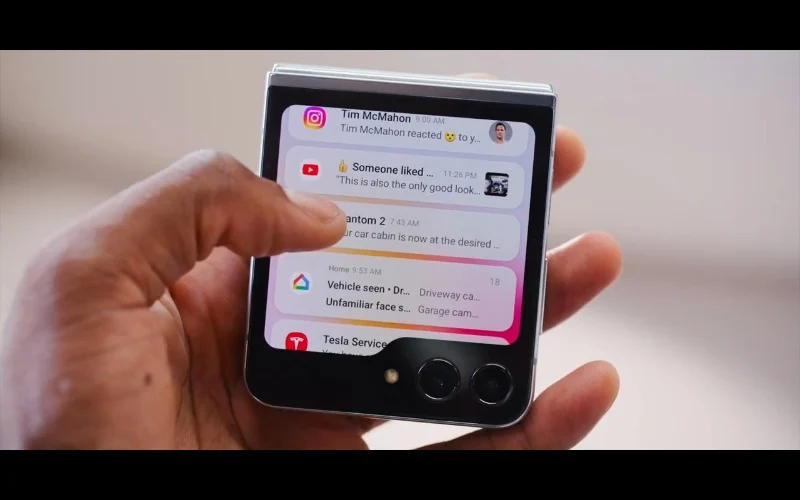
- รูปแบบสื่อที่รองรับ : MP4, MKV, AVI, FLV, MOV, WMV, MPEG, H.264 (AVC), H.265 (HEVC), VP9, OGV, WebM ฯลฯ MP3, AAC, FLAC, WAV, OGG, WMA, ALAC ฯลฯ SRT, ASS, SSA, SUB, VTT ฯลฯ
- เข้ากันได้กับ : Windows, macOS, Linux, iOS และ Android VLC เป็นเครื่องเล่นสื่อข้ามแพลตฟอร์ม
- ราคา : ฟรี
VLC เป็นโปรแกรมเล่นสื่อของบุคคลที่สามที่ได้รับความนิยมและใช้กันอย่างแพร่หลาย ฟรีและมีคุณสมบัติมากมายสำหรับการเล่นวิดีโอ มีการควบคุมขั้นพื้นฐานและขั้นสูงสำหรับการเล่นวิดีโอ ทำให้เป็นตัวเลือกที่เหมาะสำหรับผู้ใช้ Mac ส่วนใหญ่
VLC เข้ากันได้กับ macOS เวอร์ชันต่างๆ รวมถึงโปรเซสเซอร์ M ล่าสุดของ Apple แอพนี้ไม่มีใน App Store คุณสามารถดาวน์โหลดและติดตั้งแอปได้โดยตรงจากเว็บไซต์ VLC แอปนี้ใช้งานได้ฟรีโดยสมบูรณ์ เป็นแอปโอเพ่นซอร์ส และผู้ใช้ทุกคนสามารถใช้งานได้โดยไม่มีค่าใช้จ่าย
สำหรับคุณสมบัติของแอพ VLC Media Player รองรับทั้งรูปแบบวิดีโอและเสียง มันสามารถเล่นรูปแบบไฟล์เสียงและวิดีโอ เช่น MP3, MP4, AVI, WAV เป็นต้น แอพนี้มีคุณสมบัติพื้นฐานเช่น เล่น หยุดชั่วคราว หยุด ย้อนกลับ กรอไปข้างหน้า และควบคุมระดับเสียง คุณสามารถลากและวางวิดีโอไปยังเครื่องเล่นสื่อหรือเรียกดูวิดีโอเพื่อเล่นในเครื่องเล่นสื่อ VLC คุณยังสามารถใช้แป้นพิมพ์ลัดเพื่อปรับแต่งการควบคุมการเล่น แอพนี้ยังนำเสนอคุณสมบัติต่าง ๆ เช่น การตั้งค่าเสียงแบบกำหนดเองพร้อมอีควอไลเซอร์เพื่อปรับเสียงเบส เสียงแหลม และความถี่เสียงอื่น ๆ
แอพนี้ยังให้คุณสร้าง บันทึก และจัดการเพลย์ลิสต์เพื่อจัดระเบียบสื่อโปรดของคุณ สื่อบน Mac ของคุณจะแสดงโดยตรงในแอพ VLC คุณสามารถเรียกดูและเลือกสื่อบน Mac ของคุณ และเพิ่มคำบรรยายในวิดีโอได้ คุณสามารถดาวน์โหลดคำบรรยายที่มีการจัดการสำหรับวิดีโอ แอพสามารถเปลี่ยนฟอนต์ ขนาด และสีของคำบรรยายได้
ประสิทธิภาพของแอพยังยอดเยี่ยมบน Mac แอปนี้เร็วและโหลดและเล่นวิดีโอได้เร็ว เป็นที่ทราบกันดีว่า VLC สามารถจัดการไฟล์ขนาดใหญ่หรือคุณภาพสูงได้อย่างมีประสิทธิภาพโดยไม่ลดทอนประสิทธิภาพ
ส่วนติดต่อผู้ใช้นั้นเรียบง่ายและใช้งานง่าย อินเทอร์เฟซของ MacOS แตกต่างจาก Widows อย่างมาก หากคุณมาจากหน้าต่าง คุณอาจมีปัญหาในการหาทางไปรอบๆ ในตอนแรก VLC ยังรองรับธีมและปลั๊กอินอีกด้วย ธีมช่วยให้คุณปรับแต่งอินเทอร์เฟซได้ และปลั๊กอินช่วยให้คุณขยายคุณลักษณะของแอปได้ VLC ยังไม่มีโฆษณา แอพนี้ไม่มีฟีเจอร์การติดตามผู้ใช้ ปลอดภัยและให้ความเป็นส่วนตัวมากกว่า
โดยรวมแล้ว VLC เป็นตัวเลือกที่ดีที่สุดสำหรับผู้ใช้ Mac ส่วนใหญ่ แอพนี้ให้บริการฟรีและมีการควบคุมการเล่นวิดีโอที่เหมือนการเต้น คุณสามารถดาวน์โหลด VLC ได้จากเว็บไซต์อย่างเป็นทางการและตั้งเป็นแอปเล่นวิดีโอเริ่มต้นของคุณ
ดาวน์โหลด VLC Media Player สำหรับ Mac
เอลมีเดีย
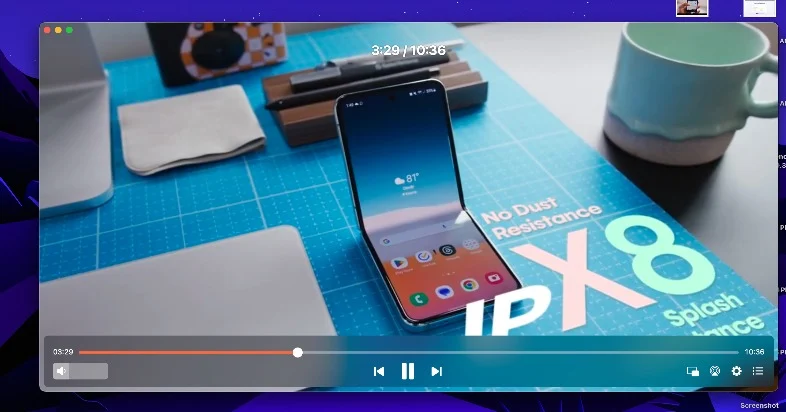
- รูปแบบสื่อที่รองรับ : รูปแบบไฟล์วิดีโอ: 3GP, AVI, MP4, MPEG, VOB, FLV, MOV, MKV, 3IV, ASF, FLI, M1V, M2T, M2TS, M2V, M4V, MP2, MPG, MPG2, MPG4, MPV, MQV, NUT, NUV, NSV, QT, RAM, REC, RM, RMVB, TS, VCD, VFW, WMV, WEBM, RV, F4V, OGV, OGM, DIVX และอื่นๆ
- เข้ากันได้กับ : macOS รวมถึงการสนับสนุนดั้งเดิมสำหรับ Apple Silicon (M1 และ M2)
- ราคา : ฟรี มีเวอร์ชัน Pro ให้ซื้อในแอป
Elmedia เป็นอีกหนึ่งเครื่องเล่นมีเดียของบุคคลที่สามที่มีชื่อเสียงที่มีเฉพาะสำหรับ Mac แอพนี้เข้ากันได้กับ macOS ทุกรุ่น รวมถึงโปรเซสเซอร์ M-series ล่าสุด แอพนี้มีน้ำหนักเบาและมอบประสบการณ์ความคิดริเริ่ม
แอป Elmedia รองรับรูปแบบมัลติมีเดียต่างๆ รวมถึงการเล่น SWF คุณสามารถลากและวางวิดีโอลงในการเล่นวิดีโอและวิดีโอจะเล่นทันที ไม่มีวิธีเลือกไฟล์วิดีโอภายในแอพ คุณสามารถปรับแต่งการควบคุมการเล่นวิดีโอ เล่นและหยุดชั่วคราว ขยายเสียง ลดเสียง ปรับความเร็วในการเล่น ดีเลย์เสียง ดีเลย์คำบรรยาย และอื่นๆ
นอกจากนี้ยังมีการตั้งค่าตัวปรับแต่งวิดีโอและเสียงพิเศษ (มีให้ในรุ่น Pro) ที่ให้คุณปรับความสว่าง ความอิ่มตัวของสี และความคมชัดของวิดีโอ ตัวปรับวิดีโอยังมีคุณสมบัติการลดสัญญาณรบกวนที่ลดวิดีโอและเพิ่มความคมชัด นอกจากนี้ยังมีฟังก์ชันอีควอไลเซอร์ที่ให้คุณปรับการตั้งค่าด้วยตนเองสำหรับวิดีโอและเสียง

อินเทอร์เฟซผู้ใช้เป็นหนึ่งในไฮไลท์ที่ใหญ่ที่สุดของแอป มาพร้อมกับดีไซน์ที่เรียบง่ายและทันสมัย การแสดงยังยอดเยี่ยมอีกด้วย คุณสามารถลากและวางวิดีโอและเล่นได้ทันทีในสื่อ วิดีโอจะเล่นทับแอปอื่นๆ คุณสามารถปรับขนาดเพื่อใช้ทั้งหน้าจอในการเล่นวิดีโอ
คุณสมบัติขั้นสูงส่วนใหญ่ซ่อนอยู่หลังเพย์วอลล์ คุณสามารถอัปเกรดเป็นเวอร์ชันพรีเมียมเพื่อปลดล็อกสิทธิประโยชน์และอีกมากมาย สามารถดาวน์โหลดแอพได้ฟรี คุณสามารถดาวน์โหลดเวอร์ชันฟรีได้ ซึ่งเพียงพอสำหรับฟีเจอร์ส่วนใหญ่ของแอป แอพนี้มีให้ดาวน์โหลดโดยตรงจาก App Store
โดยรวมแล้ว EL video player เป็นตัวเลือกที่ดีที่สุดสำหรับผู้ที่กำลังมองหาแอพมีเดียเพลเยอร์ที่เรียบง่ายสำหรับ Mac แอพนี้มีอินเทอร์เฟซที่เรียบง่ายและใช้งานง่าย คุณสามารถลากและวางวิดีโอไปยัง Mac ของคุณแล้วเล่น แอพนี้รวดเร็วและราบรื่น คุณสามารถอัปเกรดเป็นเวอร์ชันพรีเมียมเพื่อปลดล็อกสิทธิประโยชน์เพิ่มเติม
ดาวน์โหลด Elmedia Media Player สำหรับ Mac
ใส่
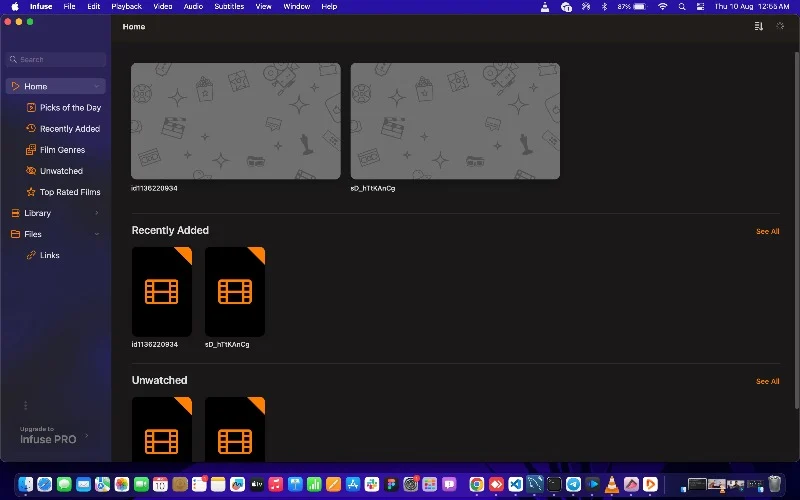
- รูปแบบสื่อที่รองรับ : รูปแบบไฟล์วิดีโอ: 3GP, AVI, AV1, ASF, BDMV, DIVX, DVDMEDIA, DVR-MS, FLV, H.264 (AVC), H.265 (HEVC), ISO/IMG, M4V, MKV, MOV, MP4, MPEG, MTS/M2TS, MXF, OGM, OGV, RMVB, TS, VC1, VIDEO_TS, VOB, VP9, WEBM, WMV, WTV
- เข้ากันได้กับ : ปรับให้เหมาะสมสำหรับ macOS 13 รวมถึงรองรับตัวเลือกการสตรีม, Trakt sync, AirPlay และรองรับคำบรรยาย รองรับใน M1 หรือ Mac ที่ใหม่กว่า
- ราคา : ฟรี โดย Infuse Pro เป็นการสมัครเสริม
Infuse เป็นมากกว่าเครื่องเล่นมีเดีย แอปติดตามประวัติสื่อทั้งหมดของคุณและช่วยให้คุณติดตามสื่อออฟไลน์ทั้งหมดในแอปได้อย่างง่ายดาย รองรับสื่อหลายรูปแบบ คุณสามารถสตรีมวิดีโอจากอุปกรณ์อื่น ๆ รองรับคุณสมบัติการซิงค์ 2 ทาง ความสามารถในการเพิ่มและจัดการไฟล์ย่อยภายในแอพ และรองรับ Dolby Vision, HDR และโหมดรูปภาพและโหมดรูปภาพ
แอพนี้ให้คุณนำเข้าไฟล์วิดีโอจากแหล่งต่าง ๆ คุณสามารถเพิ่มวิดีโอที่อยู่ใน Mac ของคุณ เพิ่มไฟล์จากการแชร์บนเครือข่าย หรือนำเข้าไฟล์จากแพลตฟอร์มที่เก็บข้อมูลบนคลาวด์ต่างๆ เช่น Google Drive, Dropbox และอื่นๆ คุณยังสามารถเพิ่มไฟล์ไปยัง URL คุณสามารถวางลิงก์และแอปจะรับสื่อโดยอัตโนมัติ
ไฟล์มีเดียที่นำเข้าจะถูกจัดประเภทเป็นโฟลเดอร์ต่างๆ โฟลเดอร์ไลบรารีพิเศษจะจัดระเบียบวิดีโอที่นำเข้าในรูปแบบอื่นๆ เช่น รายการทีวี ภาพยนตร์ และอื่นๆ โดยอัตโนมัติ หน้าจอหลักจะอัปเดตฟีดนาฬิกาแบบไดนามิกตามพฤติกรรมการรับชมของคุณ คุณสามารถรับคำแนะนำยอดนิยมตามประวัติการรับชมของคุณ ส่วน “ดูล่าสุด” จะแสดงวิดีโอที่คุณดูล่าสุด ส่วน “ยังไม่ได้ดู” แสดงวิดีโอที่คุณนำเข้าแต่ยังไม่ได้ดู และอื่นๆ มีตัวเลือกเช่น "เลือกวันนี้" ประเภทภาพยนตร์และภาพยนตร์ยอดนิยม
เมื่อพูดถึงการเล่นสื่อ แอปนี้รองรับรูปแบบวิดีโอต่างๆ เช่น MP4, MKV, M4V, MOV และอื่นๆ อีกมากมาย รองรับระบบเสียง Dolby และ DTS และคุณสามารถควบคุมวิดีโอด้วยการควบคุมการเล่นวิดีโอขั้นพื้นฐานและขั้นสูง แอพนี้ยังรองรับแป้นพิมพ์ลัดและท่าทางต่าง ๆ เพื่อควบคุมการเล่น คุณสามารถสลับระหว่างแทร็กเสียงต่างๆ ปรับการซูมในระดับต่างๆ ตั้งค่าการควบคุมการเล่นวิดีโอและเสียง และอื่นๆ แอปนี้ยังมีการจัดการคำบรรยายของตัวเอง ซึ่งคุณสามารถเพิ่มคำบรรยายหรือดาวน์โหลดได้จาก Open Subtitles
Infuse Media Player ฟรีและมาในเวอร์ชัน Pro รองรับวิดีโอประเภทต่างๆ มากขึ้น ดึงชื่อภาพยนตร์และรายการทีวีที่คุณเพิ่มในรายการเฝ้าดูโดยอัตโนมัติ รองรับเสียงคุณภาพสูง เช่น เสียง Dolby และ DTS เข้าถึงวิดีโอโดยตรงที่จัดเก็บไว้ในบริการคลาวด์ แชร์และเล่นวิดีโอผ่าน ออกอากาศ ซิงค์ไลบรารี การตั้งค่า และแสดงประวัติในอุปกรณ์ทั้งหมดของคุณ Infuse Media Player สามารถดาวน์โหลดได้จาก App Store แอพนี้พร้อมใช้งานสำหรับ iPhone, iPad และ Apple TV
ดาวน์โหลด Infuse Media Player สำหรับ Mac
เอ็มเค เครื่องเล่นวีดีโอ
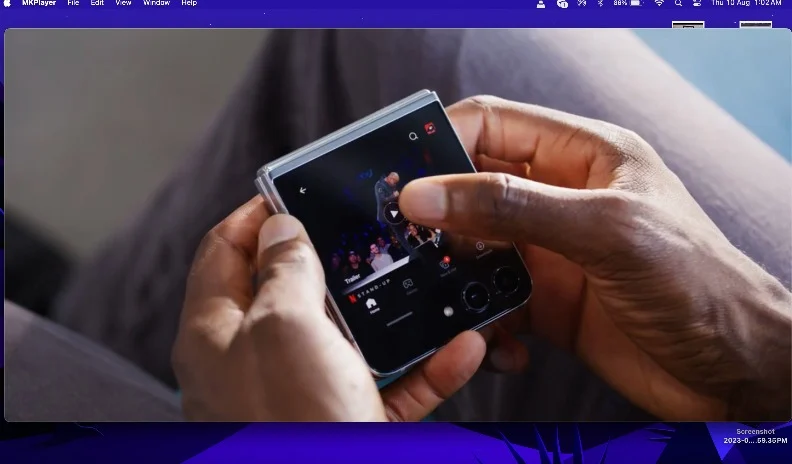
- รูปแบบไฟล์วิดีโอที่รองรับ : ปรับให้เหมาะสมสำหรับไฟล์มีเดียคอนเทนเนอร์ เช่น MKV ที่มีแทร็กเสียงมากกว่าหนึ่งแทร็กและคำบรรยายหลายรายการ
- เข้ากันได้กับ : macOS ปรับแต่งอย่างชัดเจนสำหรับ MacOS High Sierra และ Mojave เข้ากันได้กับ M1 หรือ Mac ที่ใหม่กว่า
- ราคา : ฟรีพร้อมฟีเจอร์ Pro ที่ปลดล็อกได้ด้วยการซื้อในแอป
MK Video Player เป็นแอปง่าย ๆ สำหรับผู้ที่มองหาทางเลือกอื่นนอกเหนือจาก Quick Video Player ในตัวของ Mac แอพนี้เรียบง่ายและมีคุณสมบัติเพียงไม่กี่อย่างสำหรับการเล่นวิดีโอ แอปมีเสียงระฆังและนกหวีดมากมาย แต่สามารถทำให้ฟังก์ชั่นหลักของการเล่นวิดีโอง่ายและสะดวก คุณสามารถเลือกวิดีโอบน Mac ของคุณและเล่นโดยใช้เครื่องเล่น MK คุณได้รับคุณสมบัติที่สำคัญ เช่น ความสามารถในการปรับการเล่นวิดีโอ เล่นวิดีโอ หยุดชั่วคราว ถ่ายโอนวิดีโอไปยังอุปกรณ์อื่นบนเครือข่าย ปรับระดับเสียง และอื่นๆ
คุณสามารถเรียกดูวิดีโอบน Mac ของคุณ หรือลากและวางเครื่องเล่นวิดีโอลงในแอพเพื่อเริ่มเล่นวิดีโอ แอปเริ่มเล่นวิดีโอที่ด้านบนของหน้าต่างทั้งหมด คุณสามารถปรับขนาดหน้าต่างแอพ แสดงทั้งหน้าจอ และอื่นๆ คุณยังสามารถปรับความสว่าง คอนทราสต์ ความอิ่มตัว และอื่นๆ แอพนี้ยังรองรับคำบรรยาย คุณสามารถดูไฟล์วิดีโอที่มีแทร็กเสียงและคำบรรยายต่างๆ และเพิ่มคำบรรยายของคุณเองลงในวิดีโอได้
MK Video Player ยังมีส่วนขยายพิเศษของ Safari ที่ให้คุณเล่นวิดีโอบนเว็บไซต์ คุณสามารถเลือกวิดีโอที่คุณต้องการเล่นบนเครื่องเล่นวิดีโอ MK ส่วนต่อประสานกับผู้ใช้นั้นเรียบง่ายและใช้งานง่าย MK เครื่องเล่นวิดีโอนั้นฟรีและยังมีให้บริการในรุ่น Pro ซึ่งรวมถึงคุณสมบัติของรุ่นฟรีเช่นเดียวกับการรวมสมาร์ททีวี ซึ่งช่วยให้คุณแชร์วิดีโอบนสมาร์ททีวีของคุณได้อย่างง่ายดาย
สรุปแล้ว เครื่องเล่นวิดีโอ MK เป็นตัวเลือกที่ดีที่สุดสำหรับผู้ที่มองหาแอปเล่นวิดีโอที่เรียบง่ายสำหรับ Mac และเป็นทางเลือกแทนเครื่องเล่นวิดีโอ QuickTime ของ Mac แอพนี้เรียบง่ายและนำเสนอวิดีโอจำนวนน้อยเพื่อเล่นวิดีโอได้ทุกที่ แอพนี้ให้ดาวน์โหลดฟรีและหาได้จาก Mac App Store
ดาวน์โหลดเครื่องเล่นวิดีโอ MK สำหรับ Mac
เครื่องเล่นวิดีโอขั้นสุดท้าย
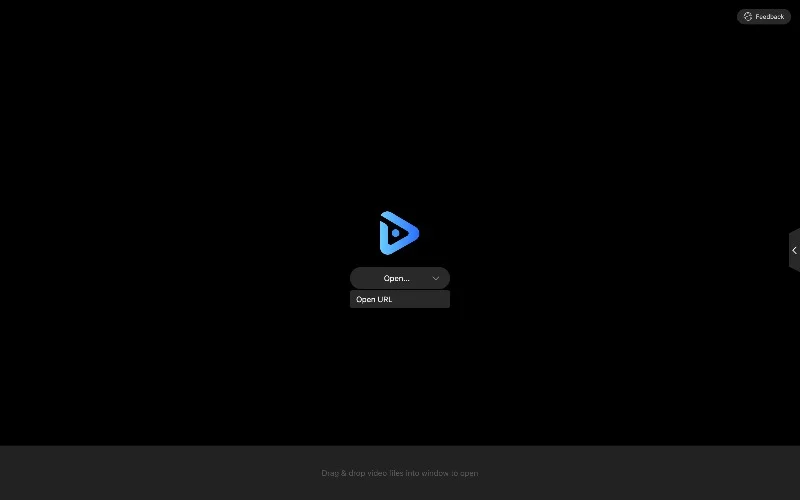
- รูปแบบวิดีโอที่รองรับ : mkv, mp4, avi, m4v, mov, 3gp, ts, mts, m2ts, wmv, flv, f4v, asf, webm, rm, rmvb, qt, dv, mpg, mpeg, mxf, vob, gif, ogv, ogm.
- ความเข้ากันได้ : เข้ากันได้กับ Mac ยอดนิยมทั้งหมด รวมถึง Mac ที่มีชิป M1 หรือใหม่กว่า
- ราคา : ฟรี
เครื่องเล่นวิดีโอขั้นสุดท้ายเป็นอีกหนึ่งเครื่องเล่นวิดีโอที่เรียบง่ายและใช้งานง่ายสำหรับ Mac แอพนี้มอบประสบการณ์ที่ครอบคลุมและเป็นมิตรกับผู้ใช้ในการดูวิดีโอ ฟังเพลง และสตรีมเนื้อหาสดบน Mac ของคุณ แอพนี้รองรับไฟล์รูปแบบต่าง ๆ ทำให้เป็นตัวเลือกที่ดีที่สุดสำหรับผู้ที่มองหาเครื่องเล่นมีเดียง่าย ๆ พร้อมคุณสมบัติขั้นสูง
คุณสามารถลากและวางไฟล์หรือเลือกไฟล์วิดีโอบนอุปกรณ์ของคุณ แอพนี้ยังให้คุณนำเข้าไฟล์มีเดียจาก URL คุณสามารถวาง URL แล้วแอปจะดึงวิดีโอโดยอัตโนมัติ คุณยังสามารถลากและวางไฟล์วิดีโอลงในแอพและจะเล่นทันที แอพนี้นำเสนอตัวเลือกขั้นพื้นฐานไปจนถึงขั้นสูงสำหรับการเล่นวิดีโอ คุณสามารถควบคุมการเล่นด้วยส่วนควบคุมในตัวและยังใช้แป้นพิมพ์ลัดเพื่อควบคุมได้อีกด้วย คุณสมบัติต่างๆ ได้แก่ การปรับความเร็วในการเล่นตั้งแต่ 0.1X ถึง 16X, รองรับลำดับการเล่นแบบสับเปลี่ยน, ลูปรายการและลูปเดี่ยว, เล่นสื่อในโหมดมินิเพลเยอร์ และเล่นต่อผ่านหน้าต่างอื่นๆ และอื่นๆ
อินเทอร์เฟซผู้ใช้เรียบง่ายและตรงไปตรงมา และแอปทำงานได้อย่างรวดเร็วและราบรื่น คุณสามารถดูวิดีโอคุณภาพสูงและภาพยนตร์ขนาดยาวได้ แอปโหลดวิดีโออย่างรวดเร็วและเล่นให้คุณทันที แอพนี้ยังรองรับซับไตเติ้ลของตัวเอง ซึ่งให้คุณโหลดซับไตเติ้ลภายนอก หรือเรียกดูและดาวน์โหลดคำบรรยายต่าง ๆ สำหรับวิดีโอของคุณ แอพนี้ยังรองรับ AirPlay และ DLNA ซึ่งช่วยให้คุณสตรีมมีเดียไปยังอุปกรณ์อื่นได้
แอพนี้ให้บริการฟรีและมีอยู่ใน Mac App Store โดยรวมแล้ว Final Video Player เป็นตัวเลือกที่ดีที่สุดหากคุณกำลังมองหาเครื่องเล่นวิดีโอที่เรียบง่ายพร้อมการควบคุมการเล่นวิดีโอขั้นสูง ความสามารถในการเล่นวิดีโอตาม URL สร้างเพลย์ลิสต์ และอื่นๆ
ดาวน์โหลด Final Media Player สำหรับ Mac
ผู้เล่น 5K
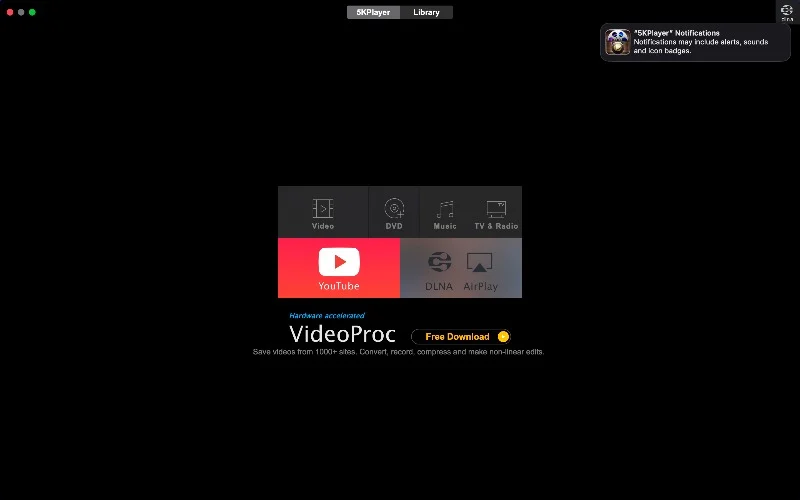
เครื่องเล่น 5K เป็นแอพเล่นสื่อยอดนิยมสำหรับ Mac แอพนี้มีคุณสมบัติที่หลากหลายสำหรับการเล่นเพลงและวิดีโอบนแอพ ข้อเสนอนี้รองรับรูปแบบที่หลากหลายและมาพร้อมกับคุณสมบัติต่างๆ เช่น การดาวน์โหลดวิดีโอ การเล่นดีวีดี การรองรับวิทยุ และอื่นๆ ข้อเสียเพียงอย่างเดียวของเครื่องเล่น 5K คือใช้งานง่าย อินเทอร์เฟซผู้ใช้นั้นดี แต่บังคับให้คุณต้องโต้ตอบกับไลบรารีอยู่ตลอดเวลา และคุณลักษณะส่วนใหญ่ของแอปนั้นใช้งานยาก
5K Media Player สำหรับ Mac รองรับรูปแบบไฟล์ต่างๆ เช่น MKV, MTS, AVI, FLV, MP4 และอื่นๆ รองรับรูปแบบไฟล์เสียง เช่น MP3, AAC, FLAC และอื่นๆ คุณสามารถลากและวางวิดีโอหรือเรียกดูวิดีโอในแอพ แอพรองรับการเล่นวิดีโอความละเอียด 5K รวมถึงวิดีโอ 4K, HD และความละเอียดมาตรฐาน คุณสามารถสลับระหว่างแท็บเครื่องเล่นมีเดีย 5K และไลบรารีได้ ไลบรารีประกอบด้วยวิดีโอต่างๆ ที่คุณเพิ่มลงในแอป วิดีโอแบ่งออกเป็นหมวดหมู่ต่างๆ ห้องสมุดยังมีส่วนพิเศษของเซิร์ฟเวอร์ YouTube และ DLNA ซึ่งคุณสามารถเพิ่ม URL และนำเข้าวิดีโอได้
เครื่องเล่นมีเดียมีการควบคุมที่หลากหลายเพื่อควบคุมการเล่นวิดีโอ คุณสามารถเล่นวิดีโอ หยุดชั่วคราว ปรับระดับเสียง และออกอากาศวิดีโอไปยังอุปกรณ์อื่นๆ ได้โดยตรง คุณยังสามารถเปลี่ยนการตั้งค่าวิดีโอ คุณสามารถคลิกขวาที่วิดีโอและปรับการตั้งค่าได้
เมื่อพูดถึงคุณสมบัติอื่นๆ ของแอปนี้ แอปนี้ยังมีตัวเลือกวิทยุที่ให้คุณเข้าถึงและเล่นสถานีวิทยุทางอินเทอร์เน็ตได้ แอพนี้ยังรองรับการเล่นดีวีดีและอนุญาตให้คุณดูดีวีดีบนคอมพิวเตอร์ของคุณ นอกจากโปรแกรมเล่นสื่อแล้ว แอปนี้ยังมีคุณสมบัติการตัดต่อวิดีโอพื้นฐาน เช่น การตัดแต่ง การหมุน และการปรับความเร็วในการเล่น คุณยังสามารถจัดระเบียบเพลงของคุณ แอพจัดระเบียบและจัดการคลังเพลงของคุณและรองรับปกอัลบั้มและการแก้ไขข้อมูลเมตาและอีกมากมาย
ดาวน์โหลด 5K Media Player สำหรับ Mac
วิธีเปลี่ยนเครื่องเล่นวิดีโอเริ่มต้นสำหรับ Mac
- เปิด Finder แล้วเลือกไฟล์วิดีโอใดก็ได้ในคอมพิวเตอร์ของคุณ
- คลิกขวาที่ไฟล์วิดีโอที่เลือกแล้วกด “รับข้อมูล “
- ในส่วน "รับข้อมูล" ค้นหาแท็บ "เปิดด้วย" และเลือกเครื่องเล่นวิดีโอที่คุณต้องการจากอินเทอร์เฟซแบบเลื่อนลง
- หลังจากเลือกเครื่องเล่นวิดีโอที่คุณต้องการแล้ว ให้แตะปุ่ม “เปลี่ยนทั้งหมด”
- กด “ดำเนินการต่อ” เมื่อคุณเห็นป๊อปอัป Finder
- ตอนนี้คุณได้เปลี่ยนโปรแกรมเล่นสื่อเริ่มต้นสำหรับเล่นวิดีโอและภาพยนตร์บน Mac ของคุณแล้ว
บทสรุป
นี่คือรายการแอพเครื่องเล่นสื่อบุคคลที่สามที่ดีที่สุดสำหรับ Mac เครื่องเล่นมีเดียในตัวบนอุปกรณ์ส่วนใหญ่ รวมถึง Mac เป็นเครื่องเล่นพื้นฐานและไม่ได้มีคุณสมบัติมากมาย โชคดีที่มีแอปเล่นสื่อของบุคคลที่สามมากมายที่คุณสามารถใช้แทนที่แอปเล่นวิดีโอเริ่มต้นในแอปได้ คุณสามารถเลือกสิ่งที่ดีที่สุดจากรายการ ตั้งเป็นแอพเครื่องเล่นมีเดียเริ่มต้นบน Mac ของคุณและเพลิดเพลินกับวิดีโอ เราหวังว่าคุณจะพบว่ารายการนี้มีประโยชน์ หากคุณมีข้อเสนอแนะอื่น ๆ โปรดแนะนำด้านล่างในความคิดเห็น
คำถามที่พบบ่อยเกี่ยวกับ Best Media Players สำหรับ Mac
1. มีข้อกังวลด้านความปลอดภัยในการใช้เครื่องเล่นมีเดียของบุคคลที่สามเหล่านี้หรือไม่?
ไม่ เครื่องเล่นสื่อที่กล่าวถึงในโพสต์นี้ปลอดภัยและมีชื่อเสียง อย่างไรก็ตาม ขอแนะนำให้ตรวจสอบนโยบายความเป็นส่วนตัวของเครื่องเล่นมีเดียเหล่านี้ก่อนทำการติดตั้งบนอุปกรณ์ของคุณ คุณสามารถค้นหานโยบายความเป็นส่วนตัวได้ที่ร้านแอพหรือบนเว็บไซต์อย่างเป็นทางการเพื่อรับข้อมูลเพิ่มเติม
2. ฉันสามารถใช้เครื่องเล่นสื่อเหล่านี้บนระบบปฏิบัติการอื่นนอกเหนือจาก Mac ได้หรือไม่
ได้ สื่อบางแพลตฟอร์มสามารถทำงานร่วมกันข้ามแพลตฟอร์มได้ และคุณสามารถใช้บนระบบปฏิบัติการอื่นที่ไม่ใช่ Mac แพลตฟอร์มเครื่องเล่นสื่อบางแพลตฟอร์มยังซิงค์ข้อมูลระหว่างอุปกรณ์ต่างๆ
3. ฉันจะติดตั้งและถอนการติดตั้งเครื่องเล่นมีเดียบน Mac ได้อย่างไร
คุณสามารถถอนการติดตั้งเครื่องเล่นมีเดียบน Mac ของคุณโดยใช้วิธีการถอนการติดตั้งแบบดั้งเดิม
- เปิด Finder บน Mac ของคุณแล้วไปที่โฟลเดอร์ Applications ค้นหาแอป ลากแอพไปที่ถังขยะ ตอนนี้ ลากไอคอนแอปไปที่ถังขยะในท่าเรือ และล้างข้อมูลในถังขยะ
4. จะเปลี่ยนเครื่องเล่นวิดีโอเริ่มต้นบน Mac สำหรับวิดีโอเดียวได้อย่างไร
ทำตามขั้นตอนด้านล่างเพื่อเปลี่ยนเครื่องเล่นวิดีโอเริ่มต้นบน Mac สำหรับวิดีโอเดียว
- เปิด Finder และค้นหาไฟล์วิดีโอที่คุณต้องการเปลี่ยนเป็นเครื่องเล่นเริ่มต้น
- คลิกขวาที่ไฟล์แล้วกด “รับข้อมูล “
- ในส่วน "รับข้อมูล" ค้นหาแท็บ "เปิดด้วย" และเลือกเครื่องเล่นวิดีโอที่คุณต้องการจากอินเทอร์เฟซแบบเลื่อนลง
- ไฟล์วิดีโอเฉพาะจะเล่นโดยอัตโนมัติโดยใช้เครื่องเล่นวิดีโอที่คุณเพิ่งเลือก
